Telepítési és felügyeleti útmutató Stork
Automatizált elhelyezés információs rendszer (leírás - AIST) van kialakítva komponens CMS Joomla CMS. 1.5 (a továbbiakban - Joomla). Mivel AIST alrendszere egy weboldal, amely lehet használni, mint egy weboldal munkaügyi központ vagy oktatási intézmény.
Web szerver - egy program, amely a tájékoztatás szolgálatában globális kapcsolat. A Web szerver tárolja, és biztosítja az adatokat a külső hálózat, szervezett formában weboldalakat. A web szerver kezeléséért felelős ügyfél kéri, hogy a weboldal és végrehajtása alkalmazások kifejezetten a webszerver. A web szerver is nevezik a számítógép (vagy egy speciális számítógépes berendezések), izolált és / vagy végrehajtásához speciális internetes alkalmazások és könnyebb, ha a számítógép a másik végén, ami azt mutatja, egy weboldal, amelyen látható a böngészőben. Ez a számítógép fut, és a program - a web szerver (esetünkben Apache). Alkalmazások futtatására írt egy speciális programozási nyelv a PHP, az Apache tartalmaznia kell a PHP értelmező, de ezek az alkalmazások is hatékonyan működik a nagy mennyiségű adat, akkor kell egy adatbázis-kezelő rendszer (a továbbiakban: DBMS) MySQL. Telepítése és konfigurálása után a három szoftver termékek telepíteni kell egy tartalomkezelő rendszer (Content Management System) (a továbbiakban CMS), amely képviseli és honlapján. Miután maga mögött hagyva az utolsó lépés az, hogy állítsa be a helyszínen alrendszer AIST.
A rendszer telepítéséhez jelentkezzen be a Windows rendszerbe. A telepítés előtt ajánlott, hogy kiterjesztésének megjelenítését ismert fájltípusokat.
Annak érdekében, hogy a kijelző a fájl kiterjesztéseket, akkor a következőket kell tennie:
1) Adja meg a Control Panel
2) Válassza ki a mappa
3) Válassza a Nézet fülre
4) Vegye ki a jelölést a kiterjesztéseinek elrejtése ismert fájltípusok
5) Kattintson az OK gombra
1) Nyissa ki az ablakot a mappa
2) Kattintson a gombra rendelés
3) Válassza ki az elemet Mappa és keresés beállításai
4) Válassza a Nézet fülre
5) Vegye ki a jelölést a kiterjesztéseinek elrejtése ismert fájltípusok
6) Kattintson az OK gombra
Apache 2.2
Letöltés a helyszínen http: // Aist. bmstu. ru / alkatrész / letöltések Apache 2.2.14 webszerver Windows (a továbbiakban: Apache). Telepítése elég egyszerű, és sok tankönyvében leírt már lefektetett a hálózaton. A fájl futtatásához apache_2.2.14-win32-x86-openssl-0.9.8k.msi. Nyílt Apache telepítési párbeszédpanel.
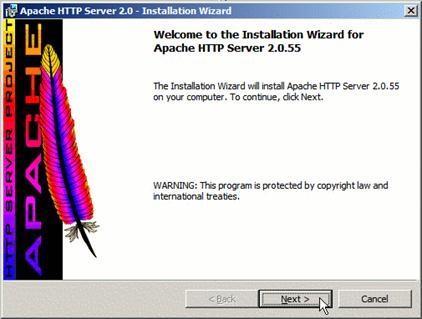
Kattintson a „Next» ( «Next»).
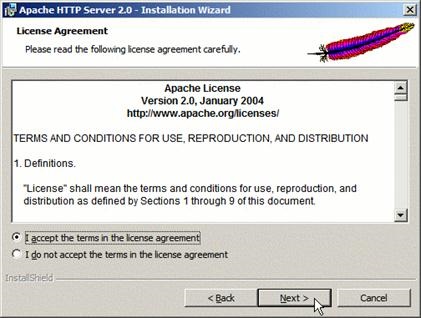
Olvassa el a licencszerződést, és megerősítheti, hogy elfogadja a feltételeket. Kattintson a „Next» ( «Next»).
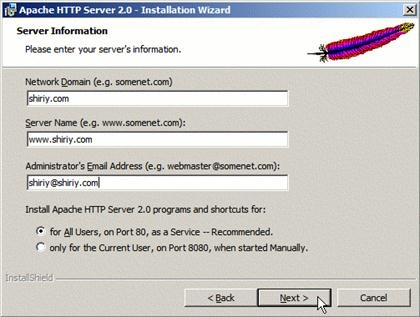
Ahhoz, hogy megtalálja a bejegyzett domain név és a szerver nevét, forduljon a rendszergazdához.

Válassza ki a „Normal» ( «tipikus») telepítés típusát, kattintson a „Tovább» ( «Next»).
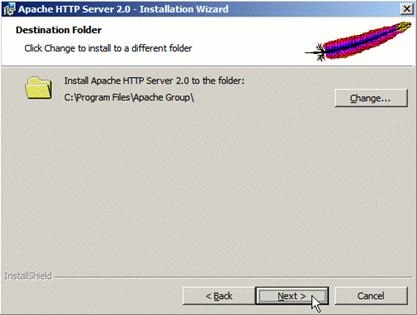
Adja meg az utat, hogy telepíti az Apache vagy fogadja el az alapértelmezett útvonalat. Ha megváltoztatja az alapértelmezett elérési utat adva, hogy ezt a jövőben az az út, a példákban megadott ebben a kézikönyvben nem releváns. Kattintson a „Next» ( «Next»).
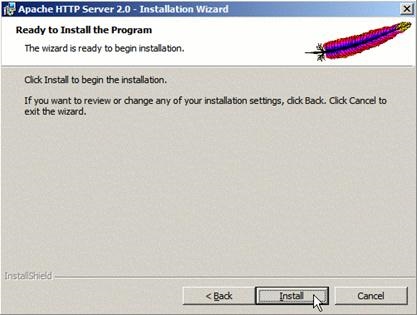
Kattintson az „Install» ( «Install»).
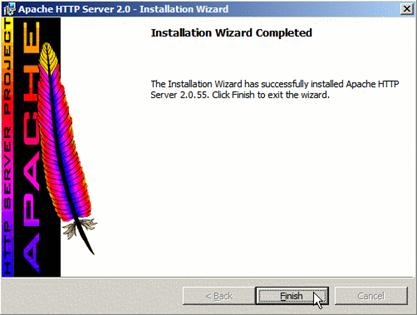
A telepítés befejezése után kattintson a „Befejezés» ( «Finish»).
Apache telepítés befejeződött. Most meg kell beállítani az Apache.
Hozza létre a C: \ webhelyről. Ez localhost hozzon létre egy mappát. amely létrehoz egy www és cgi könyvtárban. Dirrektoriya www tartalmazni fogja a tartalmát az oldal, és a CGI - CGI, ha úgy tetszik. Ezért négy könyvtárban kell megjelennie:
A mappa C: \ Program Files \ Apache Software Foundation \ Apache2.2 \ logs. másolja a access.log és error.log fájlokat a C: \ Oldal \ localhost kényelmét. Cím szerint adatfájlt könnyű megérteni a funkció: a panaszok nyilvántartásba vételének a helyszínre, és a hiba, ill.
C: \ Program Files \ Apache Software Foundation \ Apache2.2 jelentése lévő alapértelmezett Apache. Ha az Apache. megváltoztatja ezt az értéket használja az utat, hogy meg kell adni.
A könyvtár a C: \ Program Files \ Apache Software Foundation \ Apache2.2 \ conf keresse meg a fájlt a httpd.conf (nem tévesztendő össze a httpd.default.conf) - a fájl az Apache beállításait. Ebben, megtalálják a vonalat.
ServerRoot "C: / Program Files / Apache Software Foundation / Apache2.2"
C: / Program Files (x86) / Apache Software Foundation / Apache2.2
Most meg az utat, hogy a helyszínen:
DocumentRoot "C: / Program Files / Apache Software Foundation / Apache2.2 / htdocs"
És cserélje ki egy sort
Ez az érték a gyökér mappában található. Hogy a webhely, nem a szerveren. A jövőben fogjuk használni a „root könyvtár” vagy „webhely gyökérkönyvtárába” megadása nélkül a teljes elérési utat.
Ezután keresse meg a szövegre.
# Lehetséges értékei az Options direktíva a „None”, „All”,
# Vagy bármilyen kombinációja:
# Indexek Tartalmazza FollowSymLinks SymLinksIfOwnerMatch ExecCGI MultiViews
# Megjegyzendő, hogy "MultiViews" kell nevezni * * kifejezetten --- "Options All"
# Nem ad neked.
# A Options direktíva meglehetősen bonyolult és fontos. Kérjük, tekintse meg
# További információkért.
Options Indexes FollowSymLinks
# Ez lehet az „Összes”, „Nincs”, vagy bármilyen kombinációja kulcsszavak:
# Options FileInfo AuthConfig Limit
# Controls, aki tud dolgokat ezen a szerveren.
És cserélje ki a következő sort:
CustomLog "C: /Site/localhost/access.log" közös
Minden, Apache telepítve. Újraindítani (kattintson a „Start” -> „Vezérlőpult” -> „Felügyeleti eszközök” -> „Szolgáltatások”, kattintson jobb gombbal a szolgáltatás „Apache2.2”, majd a „Restart”), hogy a változtatások életbe léptetéséhez.
Azt is duplán kattintva az egér bal gombjával az Apache ikonra a tálcán, és a megjelenő ablakban kattintson a „Restart» ( «Restart»).
Mentse és zárja be a fájlt.
A következő lépésben meg kell telepíteni a PHP.
Letöltés a helyszínen http: // Aist. bmstu. ru / alkatrész / letöltések PHP 5.2.9 for Windows. Csomagolja ki az archívumot a mappa C: \ Oldal \ PHP.
Egyes nyújthat archiváló bontsa ki a fájlt a C: \ Oldal \ PHP \ php-5.2.9-Win32. ha csomagold ki a mappában, semmi nem fog működni, kérjük, legyen óvatos.
Telepítése PHP-t modulként kissé javítja a teljesítményt, mivel a PHP modul betöltése egyszer, ha fut a web-szerver.
Ha telepíti a PHP-t modulként konfigurációját php.ini olvasható egyszer indításkor webszerveré. Ezért szükséges, hogy túlterheli Apache ha módosítja a php.ini ahhoz, hogy a változások érvénybe lépéséhez.
AddType application / x- httpd - php php phtml
LoadModule php5_module c: /Site/PHP/php5apache2_2.dll
Mentsd httpd.conf fájlt, és indítsa újra az Apache.
A mappa C: \ Oldal \ PHP keresse meg a fájlt php.ini- dist, és mentse el a C: \ WINDOWS vagy C: \ WINNT (ez függ a Windows verzió), átnevezés a állományban. Ez a fájl a PHP beállításait. Nyissa meg.
echo "MySQL megfelelően működik!";
Sor $ dbpasswd = ""; írja -user root MySQL jelszó. telepítése során megadott behelyezése után idézőjelbe.
Most az összes vizsgált esetben lehet eltávolítani, ami arra használni, hogy ellenőrizze a helyességét a telepítés (sqltest.php fájlok phptest.php, index.html a mappa C: \ Oldal \ localhost \ www).
Telepítése és konfigurálása sendmail
Joomla tudott küldeni e-maileket, meg kell smtp mail -server.
SMTP (angol Simple Mail Transfer Protocol -. Simple Mail Transfer Protocol) - a hálózati protokollt. átvitelére e-mail TCP / IP hálózatokon.
Ezt fel lehet használni, mint smtp -server telepítve a helyi és a kiszolgáló ingyenes e-mail szolgáltatást az interneten.
Telepítése és konfigurálása saját smtp -server speciális ismereteket igényel, így ez a folyamat nem ez a kézikönyv. Telepítését és konfigurálását saját smtp -server lépjen kapcsolatba a rendszergazdával.
Sendmail - az egyik legrégebbi levéltovábbító ügynökei (MTA - Mail Transfer szer). Elosztott szabad forráskóddal együtt. Vannak változatai a program szinte minden operációs rendszerek és hardverek.
Hozzon létre egy könyvtárat a C: \ Oldal \ sendmail. Csomagold ki az a könyvtár tartalmának sendmail fájlt. zip. Edit a php fájlt. ini.
sendmail_ útvonal-paramétert kell jelentése a következő:
sendmail_path = "C: \ Oldal \ sendmail \ sendmail.exe -t"
Mentse és zárja be a fájlt.
Itt kell előírni a paraméterek való hozzáférés kimenő levelek kiszolgálója: azok, amelyek megtalálhatók minden mail kliens, így e-mailt fogadni.
SMTP _ szerver = smtp. mailben. ru
Az SMTP-port -server (valószínűleg egy 25-ös portot, vagy 587)